win10系统怎么开启存储感知?win10存储感知功能打开方法
更新日期:2024-07-23 15:29:09
来源:转载
手机扫码继续观看

在我们的win10系统中,有个存储感知功能,当我们的硬盘小于一定的空间,功能就会自动删除一些不需要使用的文件,例如临时文件等等,能够有效的缓解系统盘压力,这个功能我们应该如何开启呢,本期的win10教程就来为大伙分享设置步骤,有需要的用户随时欢迎来纯净之家获取详细的操作步骤吧。
![]()
雨林木风 Ghost win10 64位 极品纯净版V2024 [电脑系统]
大小:3.92 GB 类别:雨林木风 立即下载win10存储感知功能打开方法
1、点击右下角任务栏中的开始菜单,点击设置功能打开。
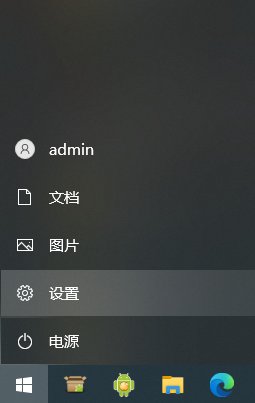
2、Windows设置页面中点击【系统】选项进入。
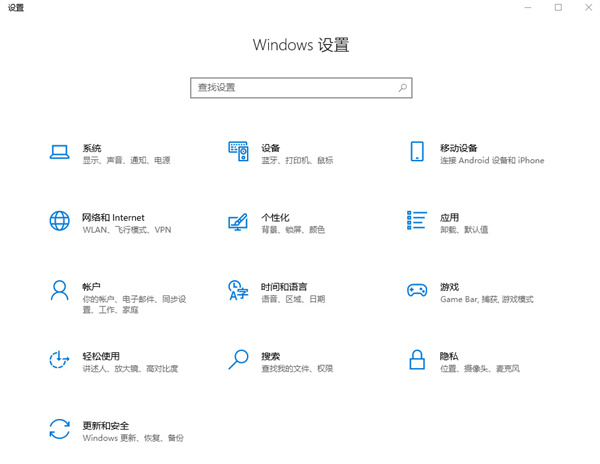
3、进入的页面中,在左侧找到【存储】选项功能进行点击。
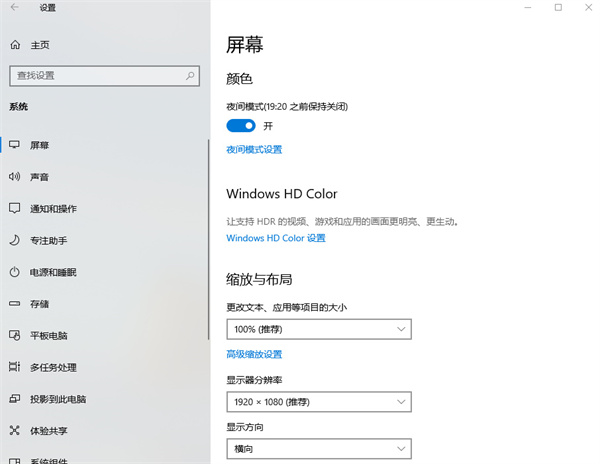
4、打开的存储页面中在右侧找到【存储感知】功能,点击将其打开即可。
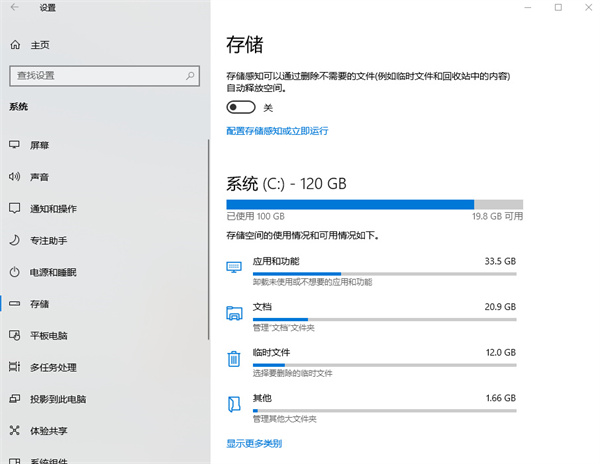
该文章是否有帮助到您?
常见问题
- monterey12.1正式版无法检测更新详情0次
- zui13更新计划详细介绍0次
- 优麒麟u盘安装详细教程0次
- 优麒麟和银河麒麟区别详细介绍0次
- monterey屏幕镜像使用教程0次
- monterey关闭sip教程0次
- 优麒麟操作系统详细评测0次
- monterey支持多设备互动吗详情0次
- 优麒麟中文设置教程0次
- monterey和bigsur区别详细介绍0次
系统下载排行
周
月
其他人正在下载
更多
安卓下载
更多
手机上观看
![]() 扫码手机上观看
扫码手机上观看
下一个:
U盘重装视频











